我们在使用Win10系统的电脑时经常会遇到各种各样的问题,其中就比如右键显示设置打不开的情况,那么我们在遇到这种问题的时候应该如何去解决呢?下面就和小编一起来看看Win10右键显示设置打不开解决方法吧。

1、按下【Win】+【R】组合键打开运行,然后输入【Powershell】。
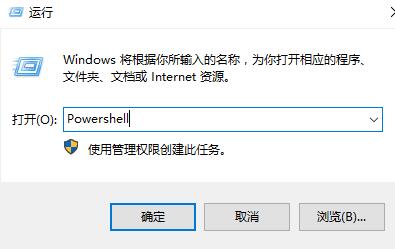
2、然后在打开的管理员窗口中依次执行以下两条命令:
【$manifest = (Get-AppxPackage Microsoft.WindowsStore).InstallLocation + 'AppxManifest.xml' ; Add-AppxPackage -DisableDevelopmentMode -Register $manifest】
【Get-AppXPackage -AllUsers |Where-Object {$_.InstallLocation -like "*SystemApps*"}】

3、然后关闭该窗口,再次按下【Win】+【R】输入【services.msc】打开服务。
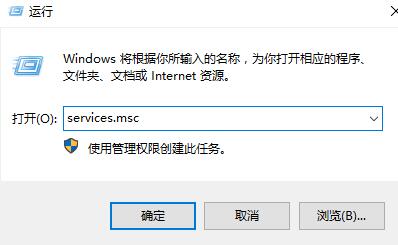
4、然后我们在服务菜单中,找到【USER Manager】服务,查看运行状态是否被禁用。
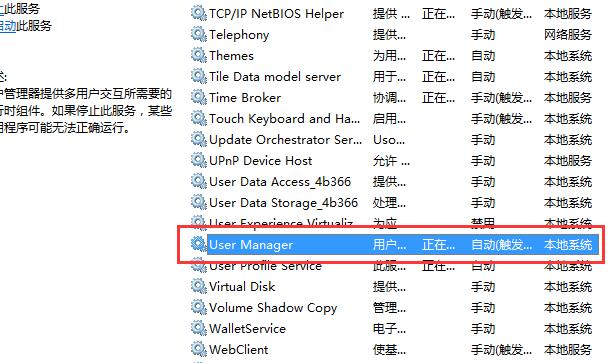
5、将【USER Manager】的启动类型改为【自动】即可。
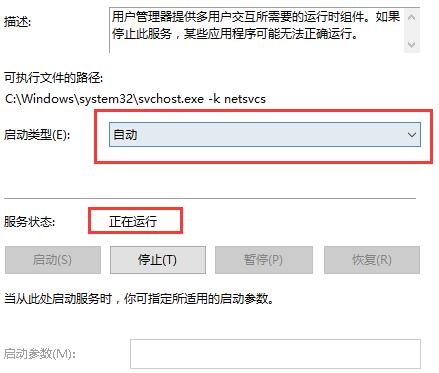
6、然后重启你的电脑,即可解决问题。